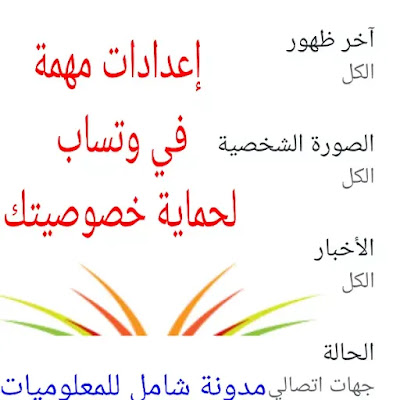إعدادات مهمة في وتساب لحماية خصوصيتك - شامل للمعلوميات
الإعدادات التي يجب تعيينها في WhatsApp لحماية خصوصيتك
السلام عليكم:-
يتمتع تطبيق WhatsApp بأمان جيد ، ويمكنك الاستمرار في استخدامه ، ولكن هناك بعض الإعدادات التي يجب عليك تعديلها لتقليل البيانات التي يجمعها عنك:
1- إيقاف تشغيل ميزة Last Visible:
يظهر Last Seen آخر مرة استخدمت فيها التطبيق ، مما يتيح لجهات الاتصال الخاصة بك معرفة ذلك ، وهذا من البيانات التي يجمعها التطبيق عنك ويمكنك إيقافه عبر الخطوات التالية:
انتقل إلى تطبيق WhatsApp على هاتفك.
• اضغط على أيقونة ثلاثية النقاط في الزاوية اليمنى العليا او اليسرى العليا بحسب اللغة ، ثم اضغط على خيار الإعدادات.
• اضغط على خيار "الحساب".
• انقر فوق خيار الخصوصية (الخصوصية) ، وتحت قسم (من يمكنه رؤية معلوماتي الشخصية) ، ستحصل على خيار بعنوان (آخر ظهور ) ؛ انقر عليه.
• ستظهر لك ثلاثة خيارات وهي: (الجميع) و (جهات الاتصال الخاصة بي) و (لا أحد) حدد الخيار الثالث.
2- إخفاء صورة حسابك:
إذا كنت لا تريد أن يصل الشخص الذي لديه رقم هاتفك إلى صورة حساب WhatsApp الخاص بك ، فيمكنك تخصيصها ، ولن يمنعك إنشاء صورة حسابك الشخصي من رؤية صور الأشخاص الآخرين.
• انقر على أيقونة النقاط الثلاث الموجودة في الزاوية اليمنى العليا او الزاوية العليا لواجهة التطبيق ، ثم انقر على خيار "الإعدادات".
• اضغط على خيار "الحساب".
• انقر على خيار "الخصوصية" ، ثم انقر على خيار "صورة الملف الشخصي" ، وحدد خيار "لا أحد".
3- منع إضافتك إلى مجموعة WhatsApp دون إذنك:
يسمح WhatsApp للأشخاص بإضافتك إلى الدردشات الجماعية دون إذنك ، ولكن يمكنك الآن ضبط الإعدادات لتحديد من يمكنه إضافتك إلى المجموعة وسيكون لدى المسؤولين الذين لا يمكنهم إضافتك إلى المجموعة خيار دعوتك شخصيًا بدلاً من ذلك.
• انقر على أيقونة النقاط الثلاث الموجودة في الزاوية اليمنى العليا او اليسرى من واجهة التطبيق ، ثم انقر على خيار "الإعدادات".
• اضغط على خيار "الحساب".
• اضغط على خيار الخصوصية (الخصوصية).
• انقر فوق خيار "المجموعات" ، سترى 3 خيارات: (الجميع): يمكن للجميع إضافتك إلى المجموعة ، و (جهات الاتصال الخاصة بي): يمكن لجميع جهات الاتصال الخاصة بك إضافتك إلى المجموعة ، و (جهات الاتصال الخاصة بي باستثناء .. .) جهات الاتصال باستثناء: يمكن لجميع جهات الاتصال إضافتك إلى المجموعات باستثناء الأشخاص الذين تحددهم.
• إذا حددت الخيار الثالث ، فحدد أي شخص لا تريده ليتمكن من إضافتك إلى المجموعة.
4- منع WhatsApp من الوصول إلى موقعك:
يسهل لك نظام تحديد المواقع العالمي (GPS) على هاتفك الذكي أداء العديد من المهام مثل:
ابحث عن الأماكن التي ترغب في زيارتها ، واحصل على تنبيهات عن حركة المرور ، بل وسهّل عليك مشاركة موقعك الحالي مع جهات الاتصال من خلال العديد من التطبيقات ، بما في ذلك: WhatsApp.
لكن الموقع الجغرافي هو أحد البيانات المهمة التي يجمعها التطبيق عنك لاستهدافك بالإعلانات ؛ لذلك ، يجب عليك التحقق من إعدادات الخصوصية والموقع الجغرافي لكل تطبيق مثبت على هاتفك.
يمكنك منع WhatsApp من الوصول
حدد موقعك الجغرافي من خلال الخطوات التالية:
انتقل إلى (الإعدادات) الإعدادات على جهازك.
• اضغط على خيار (إدارة التطبيق) Application Management.
• انقر فوق خيار التطبيق (أذونات التطبيق) ، وستظهر قائمة بجميع الأذونات التي اختبرتها للتطبيق.
• انقر فوق إذن (تحديد الموقع الجغرافي) ، وسترى قائمة بجميع التطبيقات التي قمت بالوصول إليها.
ابحث عن تطبيق WhatsApp ، ثم حدد الخيار أبدًا لمنعه من الوصول إلى موقع الويب الخاص بك
5- إخفاء حالة WhatsApp أو إظهارها لجهات اتصال محددة:
الحالة Status هي واحدة من أكثر ميزات WhatsApp استخدامًا ، حيث يستخدمها أكثر من 500 مليون شخص يوميًا. تتيح هذه الوظيفة لمستخدمي WhatsApp مشاركة الصور ومقاطع الفيديو القصيرة وملفات GIF مع جهات الاتصال ، ثم تختفي تلقائيًا بعد 24 ساعة ، لأنها تشبه ميزات القصة في تطبيقي Instagram و Snapchat.
يتيح لك هذا التطبيق مشاركة الحالة مع جميع جهات الاتصال الخاصة بك بشكل افتراضي ، ولكن يمكنك ضبط الإعدادات لمشاركتها فقط مع جهات الاتصال التي تختارها.
6- منع WhatsApp من حفظ الصور ومقاطع الفيديو تلقائيًا على هاتفك:
يمكنك أيضًا استخدام ميزة التنزيل التلقائي للوسائط لمنع WhatsApp من حفظ الصور ومقاطع الفيديو التي تتلقاها من جهات الاتصال في معرض هاتفك تلقائيًا ، باتباع الخطوات التالية:
انتقل إلى تطبيق WhatsApp على هاتفك.
• اضغط على أيقونة ثلاثية النقاط في الزاوية اليمنى العليا ، ثم اضغط على خيار الإعدادات.
• اضغط على خيار "تخزين واستخدام البيانات" "Data Storage and Use".
• ضمن قسم التحميل التلقائي للوسائط ، سترى ثلاثة خيارات: عند استخدام بيانات الجوال ، وعند استخدام Wi-Fi ، و (عند التجوال) أثناء التجوال.
• انقر فوق كل خيار ، وقم بإلغاء تحديد المربعات الموجودة بجوار الصور وملفات الصوت ومقاطع الفيديو والمستندات التي تريدها.